らくらくスタートはWPSとは違う。
NECらくらくスタート
緑点滅するまで押し続けること。目安:6秒以上
子機・押す ⇒ 親機・押す/緑点滅/離す → 待つ/オレンジ点滅 ⇒ 押す/オレンジ点灯/離す → 待つ緑点灯 完了。
正確には、らくらく無線スタートは、
NEC独自のらくらく無線スタートと、Wi-Fiアライアンスによって策定されたWPSの両機能を持つ。
WPSができた背景
無線接続は、SSIDを選択して暗号キーを入れて・・・など一般ユーザーにはハードルが高かった、
そこで、各メーカーが独自に自動接続をするシステムを作った。
代表例として
| ・バッファローの AOSS | |
| ・NECの らくらく無線スタート |
と、各社が各様に作り出してしまって互換性のない複数のシステムができることになった。
この事態を重く見たWi-Fiアライアンスが策定したのがこのWPSである。正統な世界規格。
※Wi-Fiアライアンスとは: 無線LAN製品の普及促進を図ることを目的とした業界団体
【らくらく無線スタートで接続するには】
1.まず、子機待機状態にする
PCの場合:らくらく無線スタートEXをインストールする(面倒くさい)⇒実行
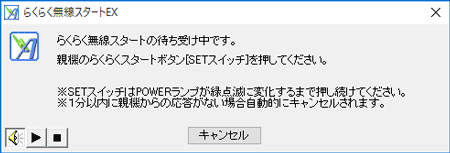
子機側がらくらく無線スタートに対応した機器の場合:ボタン押す。
2.親機らくらくスタートボタンを緑点滅するまで長押し
緑点滅(ネゴシエーション開始)したら指を離す
↓
緑点滅がオレンジ点滅(ネゴシエーション成功)になるのを待つ(数十秒)
オレンジ点滅になったら
↓
もう一度オレンジ点灯になるまで押し続ける
オレンジ点灯になったら指を離す
オレンジ点灯(約10秒)(接続完了)になったあと、緑点灯に変わります。
これが らくらく?暗号キーを入力する方が楽。
ほぼ使ったことない
感覚的にできない、覚えていないとできない。
【WPSで接続するには】
1.まず、子機待機状態にする
PCの場合:SSIDを選ぶ
”ルーターのボタンを押して接続することができます”の文言出る
子機側がWPSに対応した機器の場合:ボタン押す。
2.親機らくらくスタートボタンを緑点滅するまで長押し
緑点滅(ネゴシエーション開始)したら指を離す
↓
しばらくすると
オレンジ点灯(約10秒)(接続完了)になったあと、緑点灯に変わります。
【まとめ】
長押し⇒緑点滅⇒離す⇒待つ⇒オレンジ点灯⇒緑点灯
WPSでいいじゃん!
子機がらくらく無線スタートに対応していなかったら、自動的にWPSで接続するらしい。
やっぱり WPSでいいじゃん
なぜ、らくらく無線スタート を残す!?
AOSSとがまんくらべ。
バッファローも同様、AOSS/WPSな感じです。
Wi-FiアライアンスWPS1本で池。



